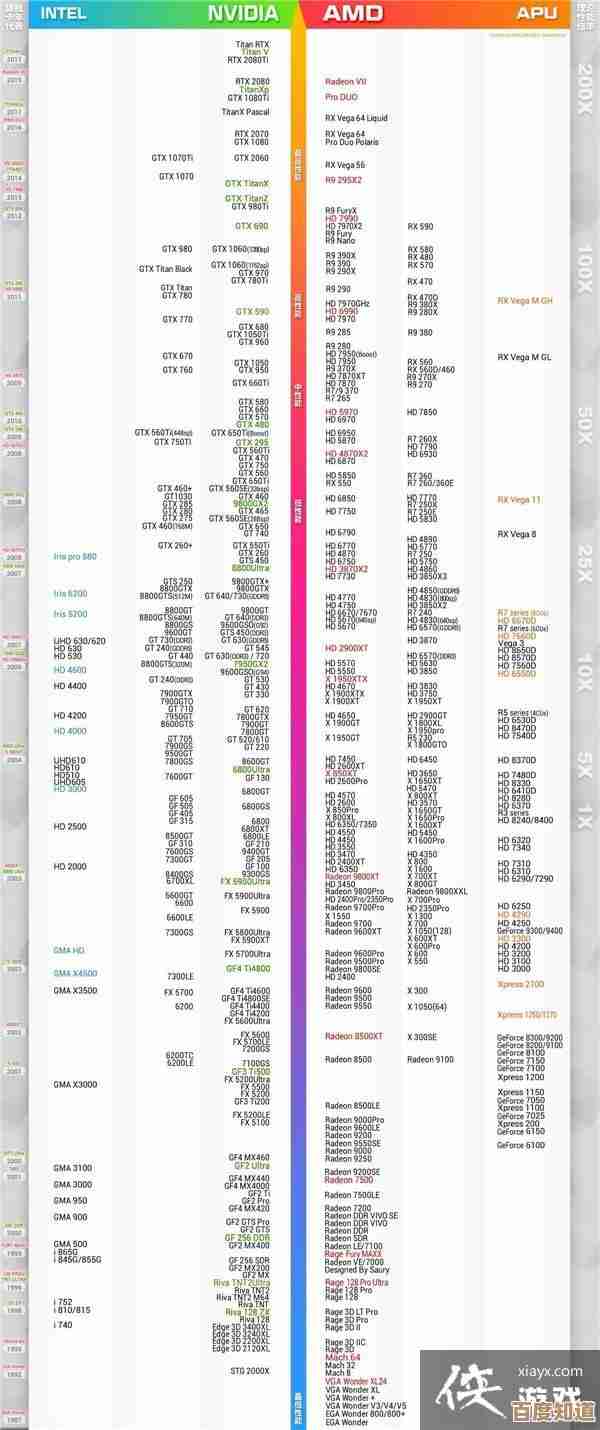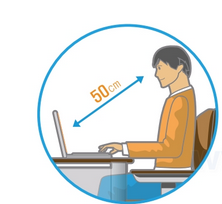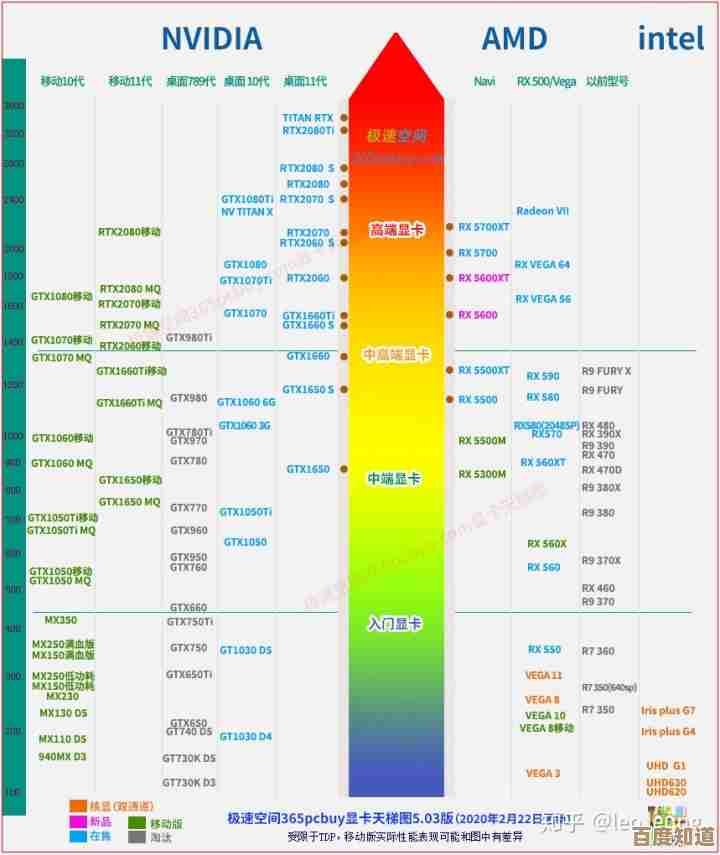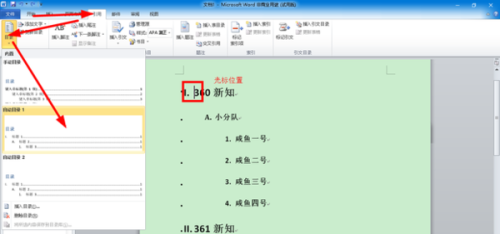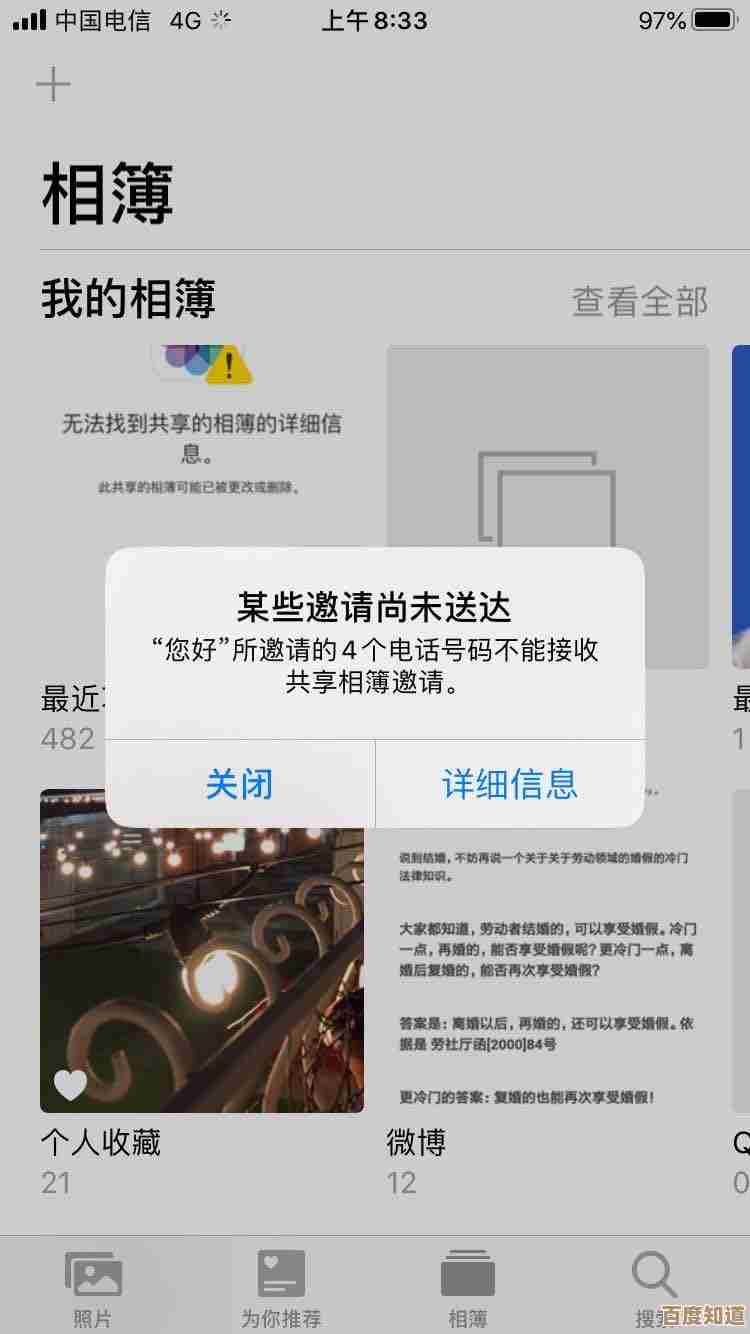快速解决iPhone密码遗忘问题,详细步骤分享!
- 问答
- 2025-10-27 11:38:52
- 1
如果你忘记了iPhone的锁屏密码,这是唯一能彻底解决问题的官方方法,需要提醒的是,这个方法会清除你手机上所有的数据和设置,让手机回到刚买来时的状态,如果你有定期备份(比如iCloud备份或电脑备份),就可以在之后恢复数据。
核心解决方法:使用电脑恢复iPhone
这是苹果官方推荐的方法,你需要准备一台电脑(Mac或Windows电脑都可以)和一根可以连接手机和电脑的数据线。
详细步骤如下:
-
将iPhone关机:如果手机开不了机或卡住了,你需要同时按住侧边按钮和任意音量键,直到出现关机滑块,然后拖动滑块关机。
-
让iPhone进入恢复模式:
- 对于iPhone 8及更新机型(包括全面屏型号):按住手机侧边的“侧边按钮”(电源键),同时立刻将手机连接到电脑,此时屏幕上会显示一个数据线连接至电脑的图案,保持连接状态。
- 对于iPhone 7系列:按住手机右侧的“音量减键”,同时将手机连接到电脑。
- 对于iPhone 6s及更早机型:按住手机正面的“Home键”,同时将手机连接到电脑。
-
在电脑上操作:
- 在Mac电脑上(macOS Catalina或更新系统),打开“访达”,在Windows电脑或更早版本的Mac上,打开“iTunes”软件。
- 电脑会检测到一台处于“恢复模式”的iPhone,并弹出选项窗口,你会看到“更新”或“恢复”两个选择。
-
选择“恢复”:
- 点击“恢复”按钮,电脑会自动下载适合你手机的最新版iOS系统软件,这个下载过程可能需要一些时间,请保持网络通畅。
- 下载完成后,电脑会自动开始清除你手机上的所有内容和密码,并安装全新的iOS系统。
-
等待过程完成:整个恢复和安装过程手机会黑屏并显示苹果logo和进度条,千万不要断开连接!等待手机自动重启,屏幕上会出现“Hello”的欢迎界面。
-
重新设置iPhone:现在你的手机已经像新的一样了,你可以按照屏幕提示重新进行设置。
- 最重要的一步:在设置过程中,当你看到“App与数据”屏幕时,选择“从iCloud备份恢复”或“从iTunes备份恢复”,这样你就可以把你之前备份的照片、联系人、App等数据找回来了。
如果你没有备份怎么办?
很遗憾,如果之前没有做过备份,恢复后的手机将是全新的,之前的所有数据都无法找回,你只能从头开始设置,并把它当作一次教训,以后记得定期备份。
关于iCloud抹掉iPhone的说明(来源:苹果官方支持页面)
网上有人说可以在iCloud官网远程抹掉iPhone,这个方法确实存在,但有两个大前提(来源:苹果官方支持页面):
- 你忘记的是锁屏密码,但你的Apple ID和密码必须记得。
- 你的手机必须已经开启了“查找我的iPhone”功能,并且处于联网状态(连接了Wi-Fi或蜂窝网络)。
如果你的情况符合以上两点,可以尝试在电脑浏览器上登录苹果iCloud官网(www.icloud.com),用你的Apple ID登录,进入“查找”应用,选择你的iPhone,然后选择“抹掉iPhone”,抹掉后,你可以像新手机一样重新激活和设置,并可以从备份恢复数据,但如果手机没有网络,这个指令就无法发送成功。
最可靠、最直接的方法还是用电脑恢复,关键中的关键是养成定期备份的好习惯,这样即使遇到忘记密码、手机丢失或损坏的情况,也能最大程度地减少损失。
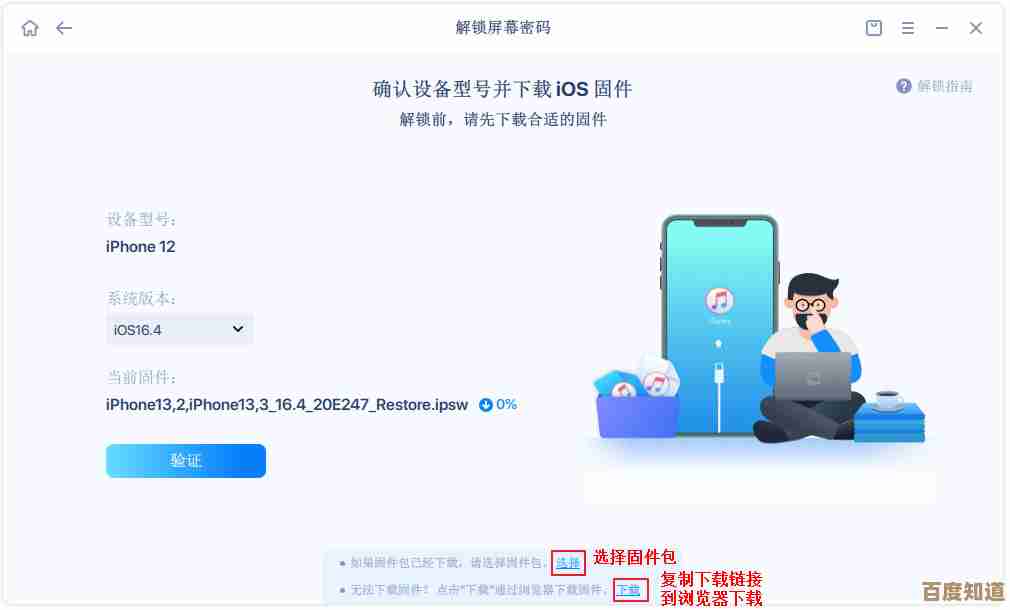
本文由盘雅霜于2025-10-27发表在笙亿网络策划,如有疑问,请联系我们。
本文链接:http://waw.haoid.cn/wenda/47736.html